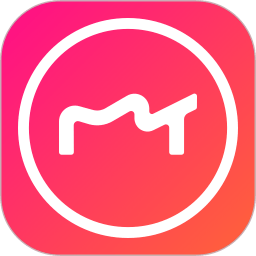美图秀秀批处理如何给图片添加图片水印
2022-09-07 14:52:48作者:极光下载站
有的小伙伴想要给自己的图片添加一个图片水印,那么我们就可以选择在美图秀秀批处理中进行设置了,在这款软件中我们就有一个可以添加图片水印的功能,我们只需要将图片添加进来,选择图片水印这个选项,然后将想要设置成图片水印的图片添加进来,随后就可以看到图片就有一个图片水印了,我们可以对这个图片水印进行设置透明度,或者给图片水印进行调整大小和位置,使图片水印更加符合这张图片,添加图片水印的操作很简单,下方是关于如何使用美图秀秀添加图片水印的操作方法,如果你有需要的话,就看看下方的方法步骤吧。
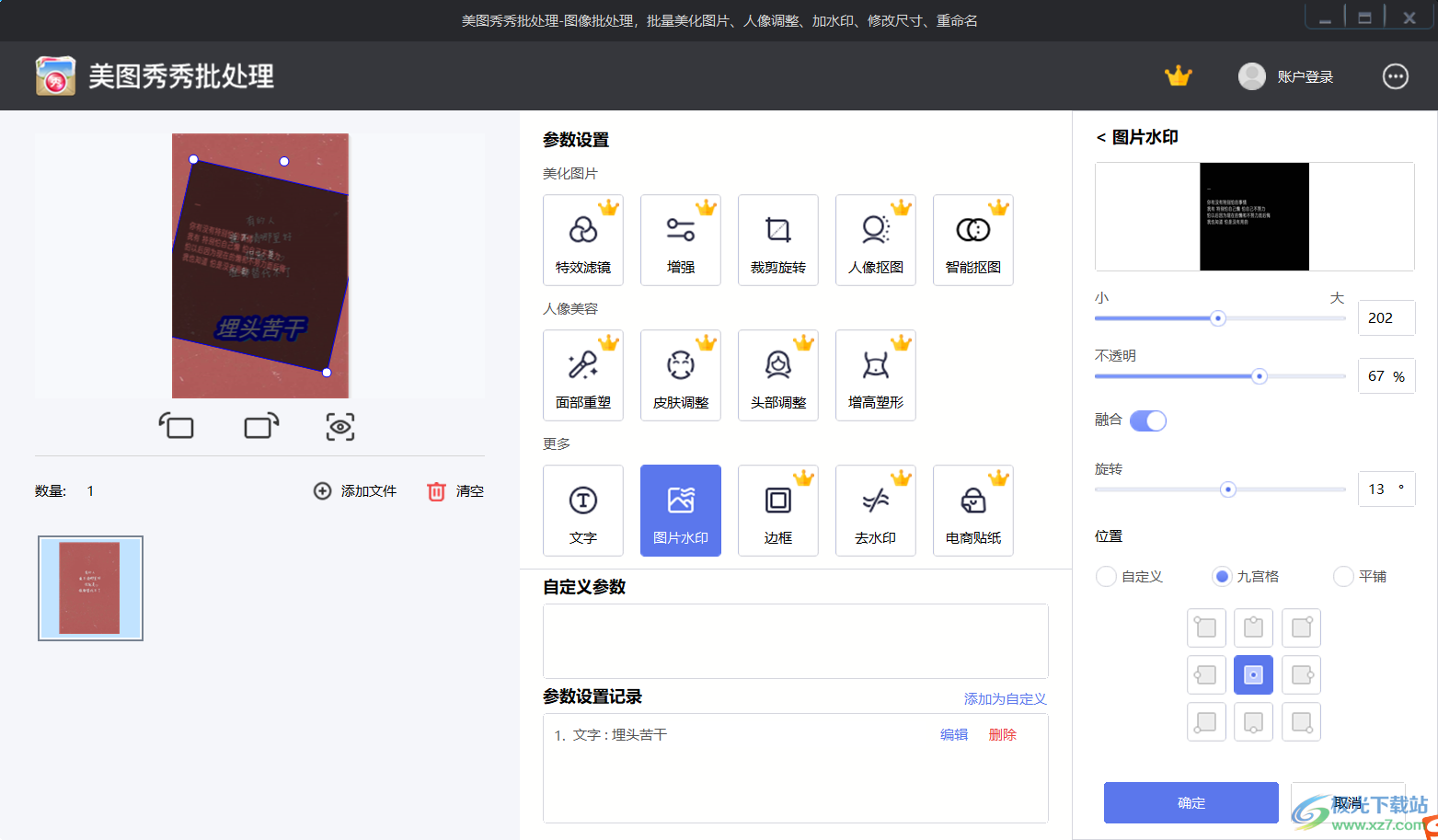
方法步骤
1.首先通过左侧的【添加多张图片】或【添加文件夹】将想要添加图片水印的图片添加进来。
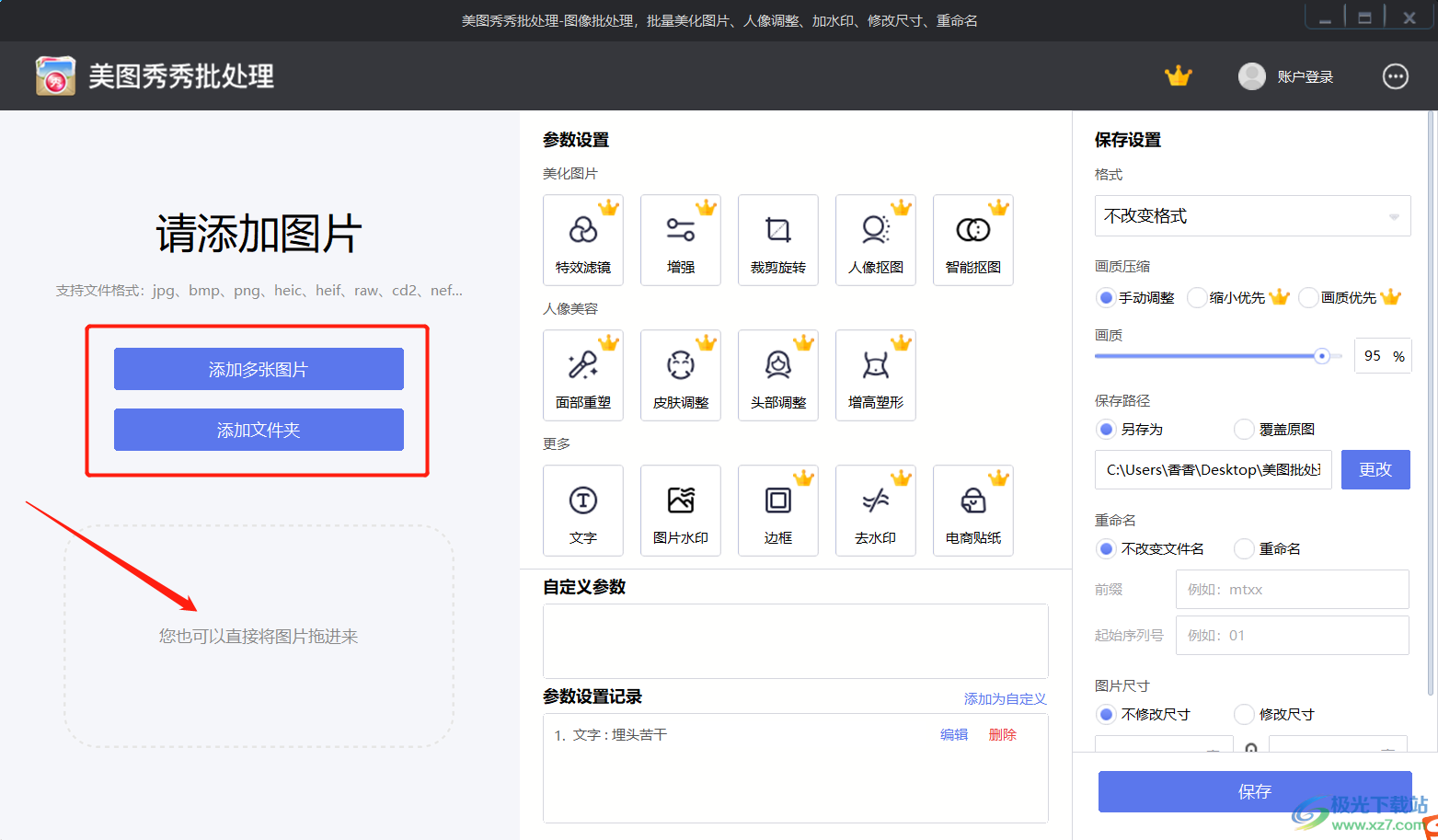
2.添加之后点击【图片水印】,在右侧顶部点击【导入图片】,将想要设置成图片水印的图片添加进来。
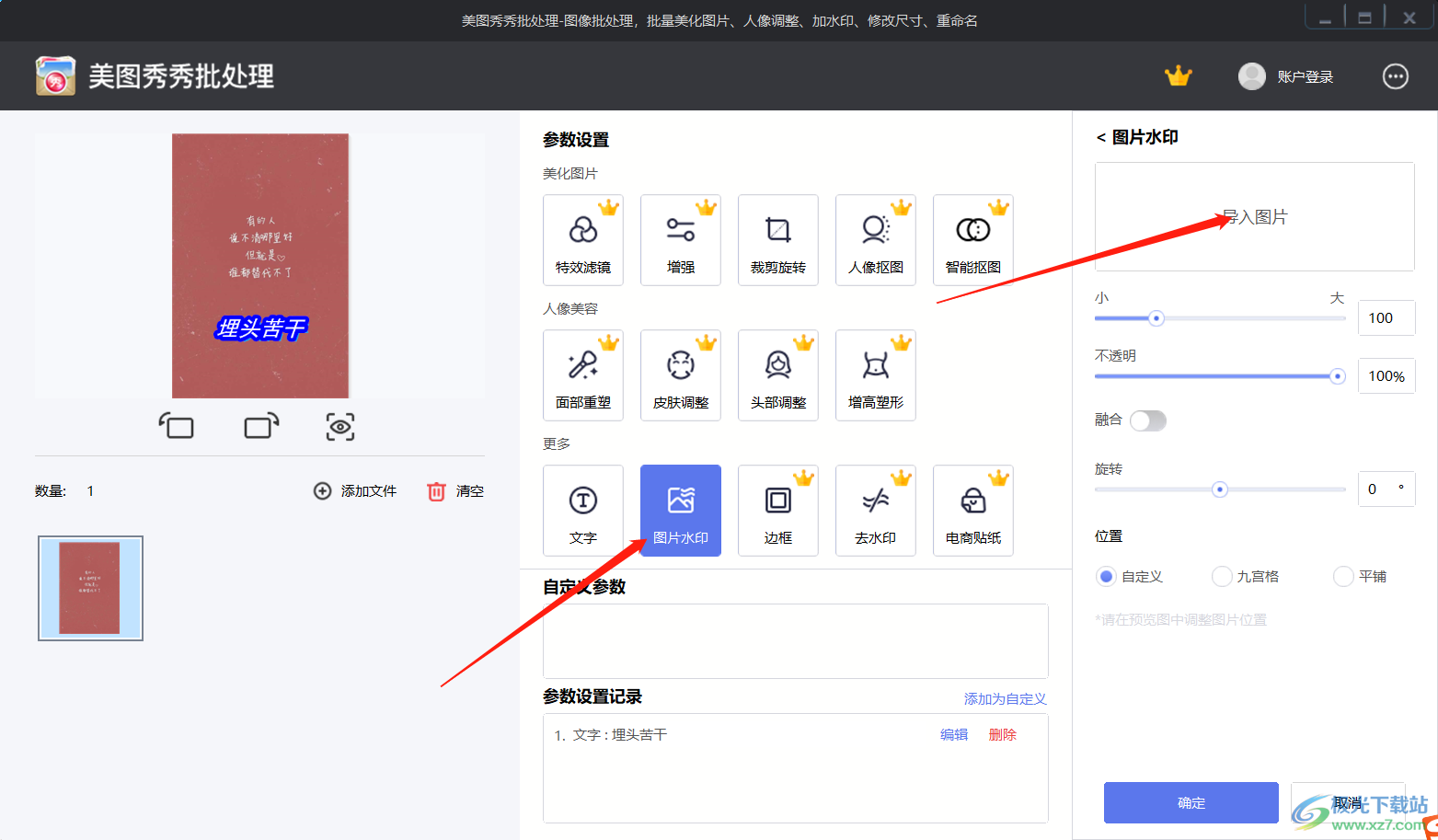
3.然后在下方用鼠标拉动滑动按钮自由设置水印图片的大小和透明度。
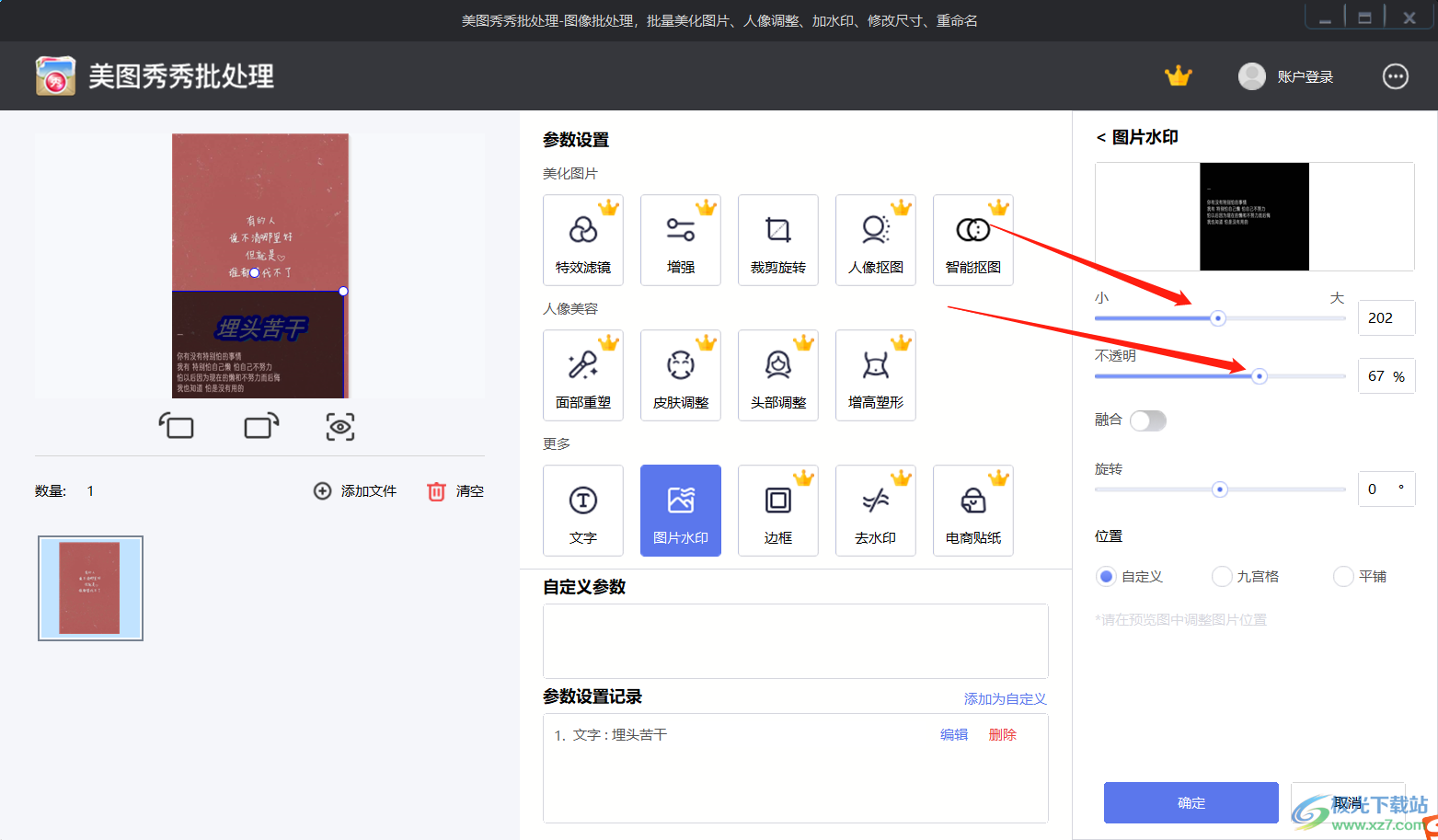
4.之后将【融合】按钮点击打开,使两张图片更加服帖,根据自己的需要设置旋转。
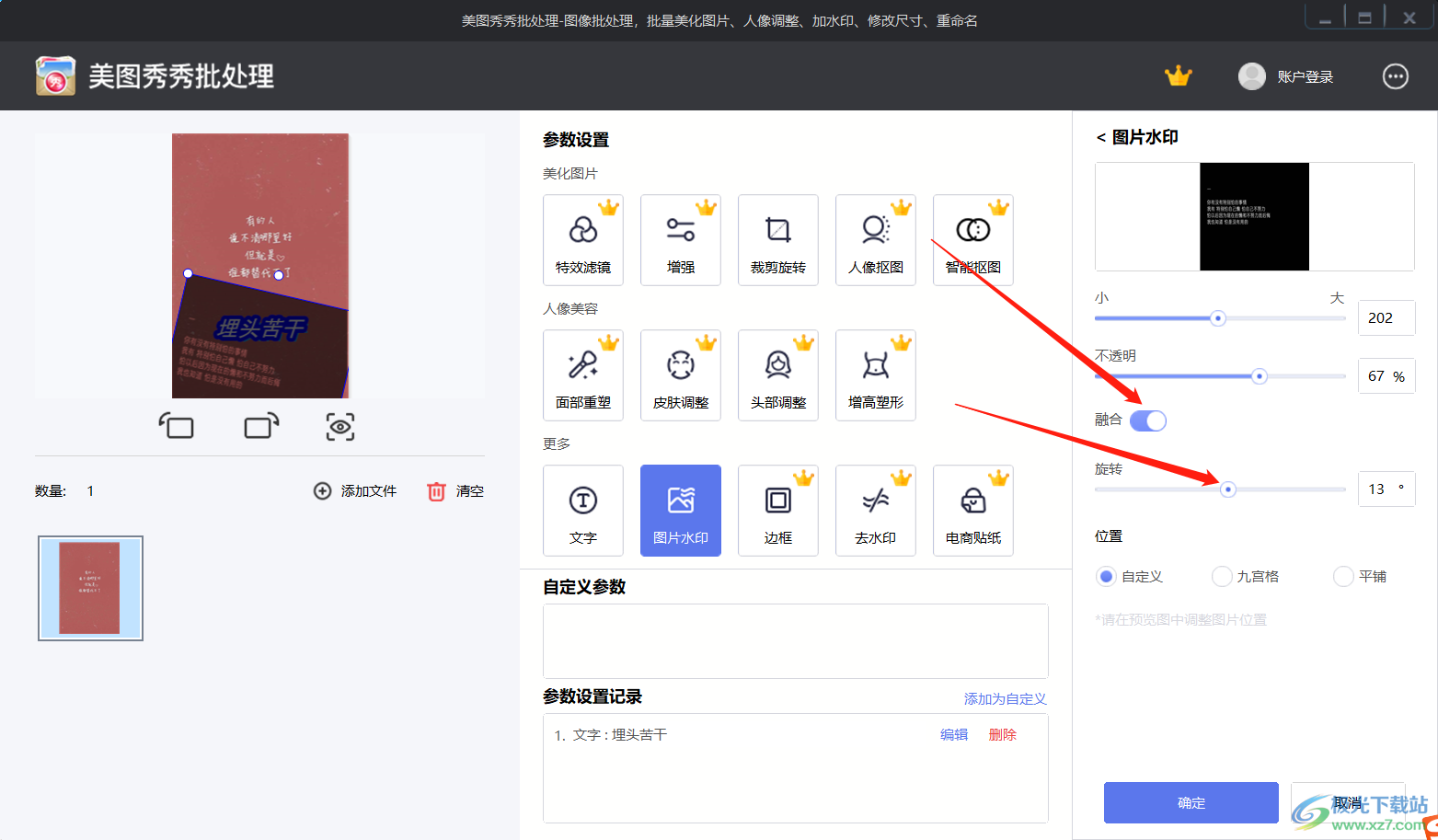
5.然后在下方【位置】那里可以自定义水印图片的位置,也可以点击【九宫格】或【平铺】的方式进行设置位置。设置完成之后我们可以看一下整体的效果,如图所示。
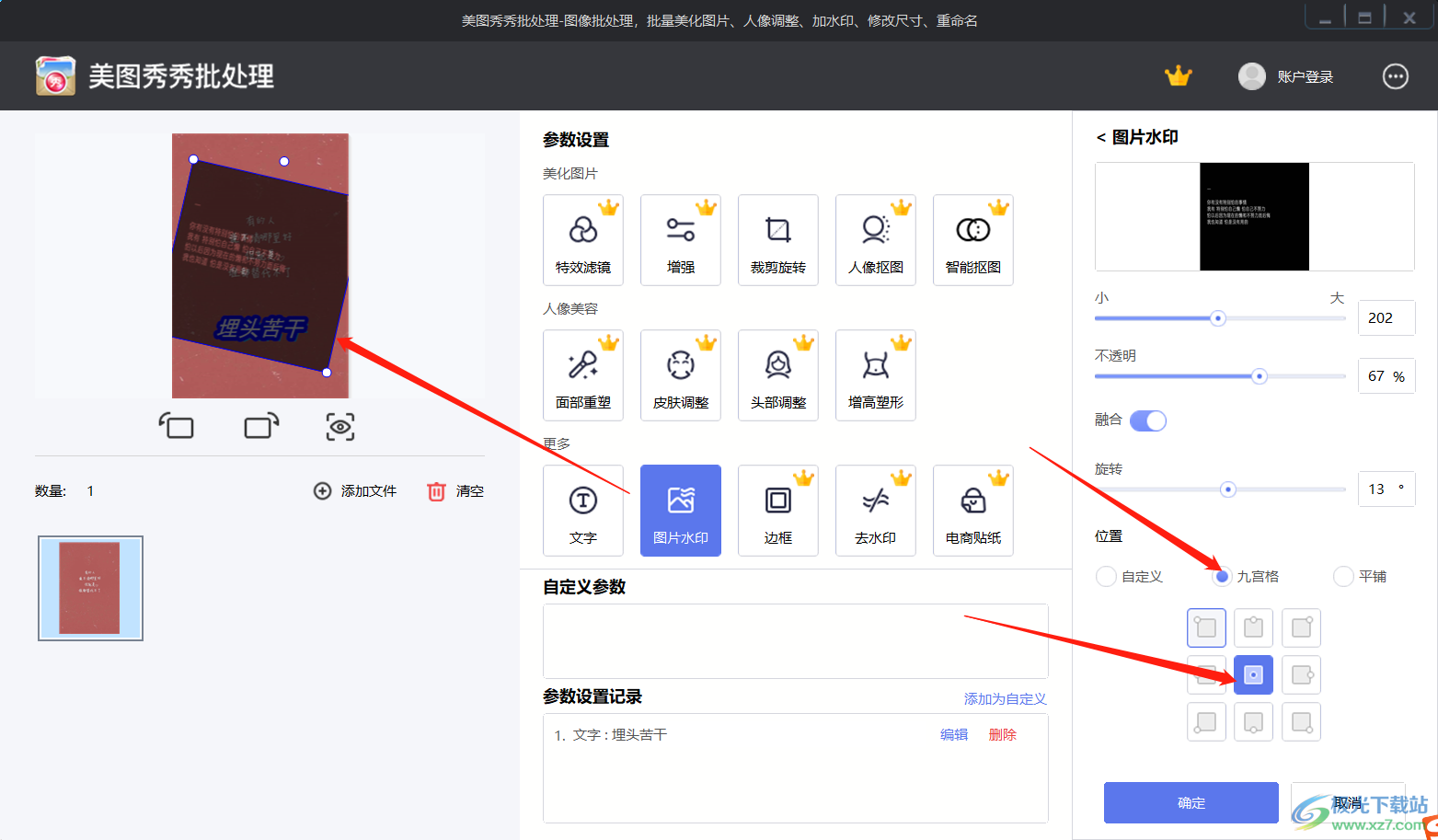
通过上述方法我们就可以在美图秀秀批处理中很快速的就可以一张图片添加了一个图片水印,如果你是多张图片想要添加水印,你也可以同时将多种图片添加进来进行图片水印的添加,十分方便。